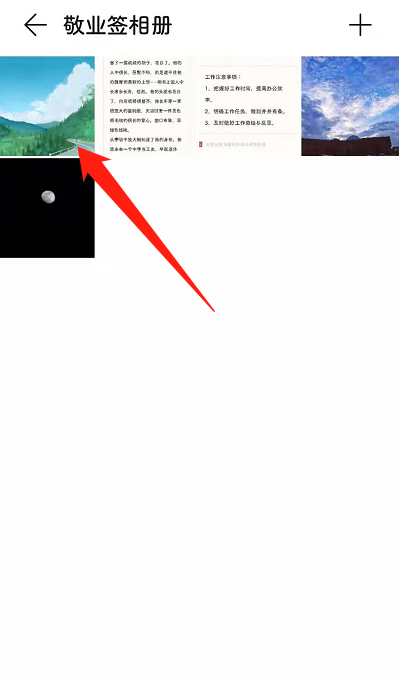很多人在支持团队多人共享软件敬业签团队便签时,发现团签中不仅能添加文字来共享记事内容,还可以添加图片、录音来记事。有的用户想要直接保存团队便签中的某一张图片到手机本地时,不知道怎么操作简单,下面要讲的就是在安卓手机版敬业签团队便签中一键保存单张图片教程。
1、打开安卓版敬业签APP后,点击底部的团签按钮,接着在对应的团队便签中找到需要保存图片的那条便签并点击。

2、进入此条便签的查看页面后,我们找到需要保存的那张图片并长按,在出现的三个选项中点击保存按钮即可。此外点击单张图片进入放大查看页面,点击右上角的“。。。”按钮后,点击保存也可以。
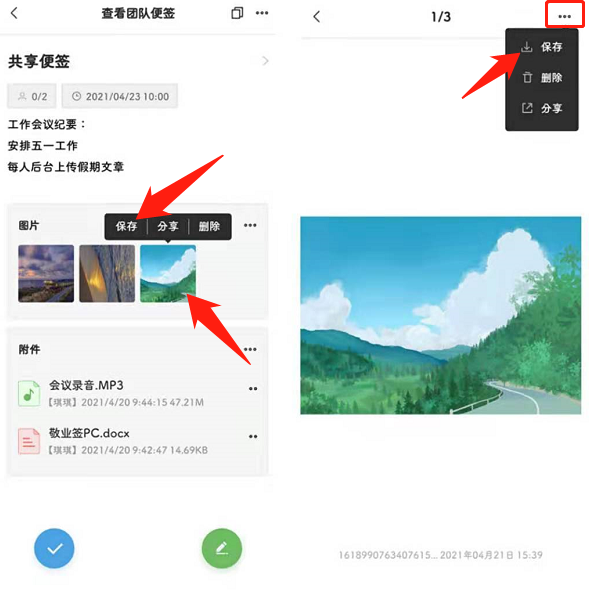
3、接下来我们就能够看到保存成功的提示了。
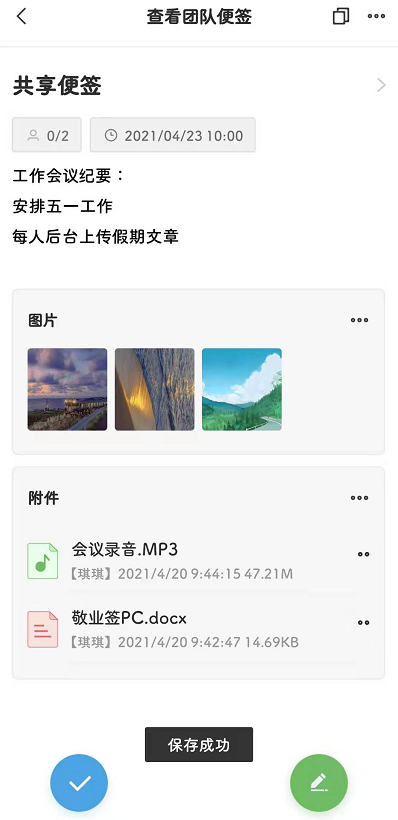
4、我们打开手机相册就能够看到敬业签团队便签保存在手机中的那张图片了。